드롭 창의 Microsoft 테스트 스크린샷, Edge 브라우저의 새로운 필터링 옵션
3 분. 읽다
에 게시됨
공개 페이지를 읽고 MSPoweruser가 편집팀을 유지하는 데 어떻게 도움을 줄 수 있는지 알아보세요. 자세히 보기
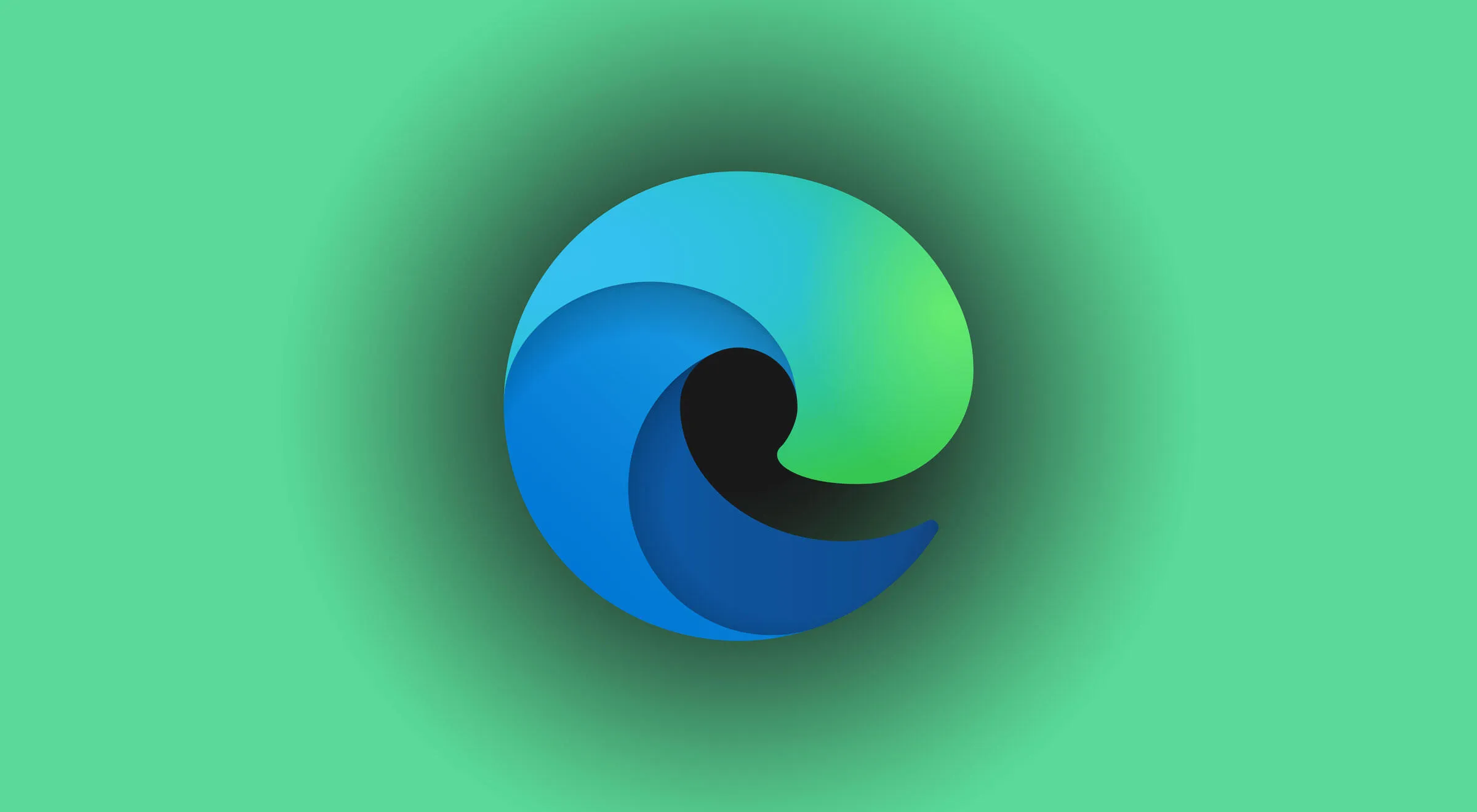
Microsoft는 드롭 패널의 새로운 스크린샷 옵션과 "페이지에서 찾기" 검색 결과에 대한 필터링 옵션을 포함하여 Edge 브라우저에 대한 몇 가지 새로운 기능을 테스트하고 있습니다. Microsoft는 현재 일부 Edge Canary 사용자를 대상으로 이러한 새로운 기능을 테스트하고 있으므로 일반 사용자는 이러한 변경 사항을 사용할 수 없습니다.
드롭 패널의 스크린샷 옵션은 왼쪽 하단 모서리에 있는 "자신에게 메모 쓰기" 옆에 표시됩니다. 스크린샷 버튼을 클릭하면 표시되는 웹 페이지의 특정 영역을 선택할 수 있습니다. 캡처가 완료되면 해당 스크린샷을 수정할 것인지 묻는 메시지가 표시됩니다. 편집을 위해 웹 페이지의 텍스트를 난독화하고 그 위에 무언가를 작성하는 등의 옵션을 제공합니다. 편집이 끝나면 Drop을 통해 보낼 수 있습니다.
모르는 사람들을 위해 Microsoft Edge의 드롭 창이 오른쪽에 열리고 자신과 미디어 파일에 메모를 보낼 수 있습니다. 가장 좋은 점은 동일한 Microsoft 계정으로 Edge가 설치된 모든 장치에서 해당 메모와 파일에 액세스할 수 있다는 것입니다. 즉, Drop을 통해 전송한 스크린샷은 Edge 모바일 브라우저에서도 액세스할 수 있으며 이는 매우 안정적입니다.
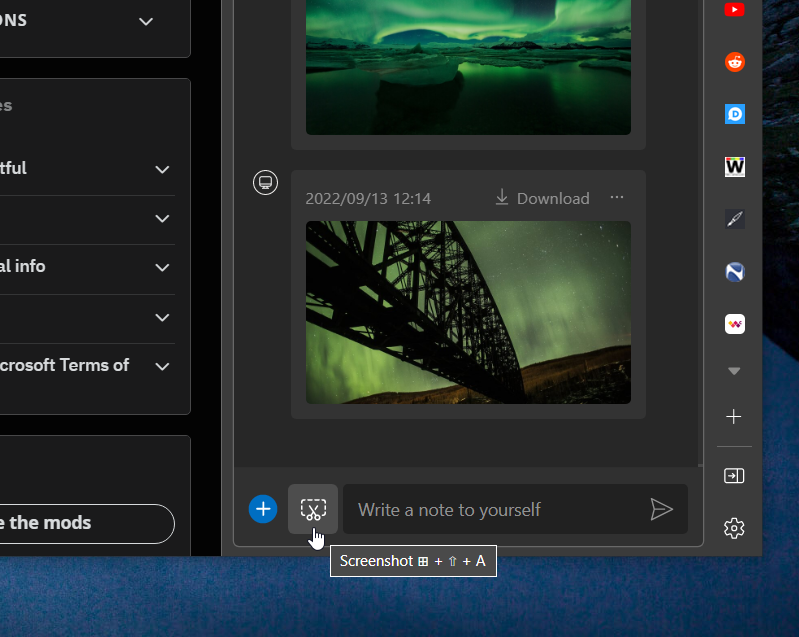
Edge Stable Channel에 있는 경우 ctrl+shift+S(macOS의 경우 cmd+shift+S)를 눌러 웹 페이지의 특정 부분의 스크린샷을 찍을 수 있습니다. 그러나 이 방법을 따르면 Edge 사이드바가 열려 있으면 스크린샷을 찍을 수 없습니다. 이것이 Microsoft가 Drop 창에 스크린샷 옵션을 도입한 이유일 수 있습니다. 이 옵션을 사용하면 사이드바를 캡처할 수도 있습니다.
"페이지에서 찾기"에 새로운 필터링 옵션도 곧 제공될 예정입니다. 세 가지 새로운 필터링 옵션은 "대소문자 일치", "전체 단어 일치" 및 "분음 부호 일치"입니다. 모든 새로운 필터링 옵션은 자명합니다. 대소문자 구분을 전환하면 입력한 대문자/소문자 알파벳에 따라 결과가 표시됩니다. Microsoft는 현재 Edge Canary의 일부 사용자를 대상으로 테스트하고 있습니다. 더 많은 사용자에게 도달하기 위해 곧 다른 채널에 상륙할 예정입니다.
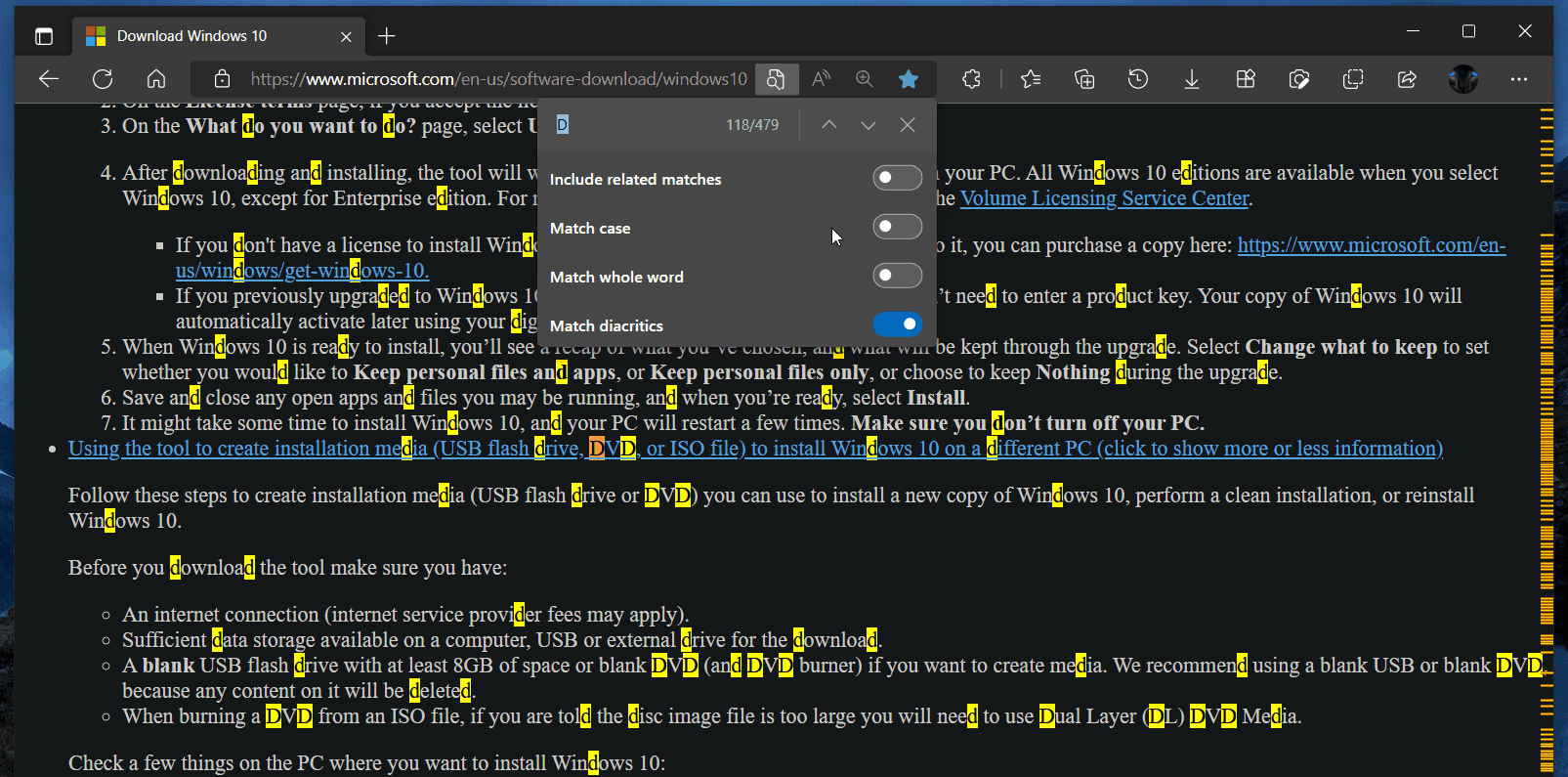
이 두 가지 중 어떤 기능이 가장 유용할까요? 의견 섹션에서 귀하의 생각을 알려주십시오.








